Kali Linux U盘安装常见报错及解决方法
Kali Linux 作为渗透测试领域的经典系统,通过 U 盘安装是其常用部署方式,但在实际操作中,用户常遇到各类报错,影响安装进度,本文梳理了 Kali U盘安装的典型错误场景,并提供针对性解决方案,帮助用户高效完成系统部署。

启动阶段报错:无法识别 U 盘或进入安装界面失败
现象描述:电脑开机后未显示 Kali 启动菜单,直接进入原有系统;或选择 U 盘启动项后黑屏、卡死。
| 报错原因 | 解决方案 |
|---|---|
| BIOS/UEFI 设置未开启 USB 启动优先级 | 进入 BIOS(按 Del/F2 等键),将「USB 设备」或「Removable Devices」设为第一启动项;UEFI 模式下需确保 Secure Boot 关闭(部分旧硬件兼容性问题)。 |
| U 盘制作工具损坏 | 重新使用官方推荐工具(如 balenaEtcher、Rufus)写入镜像,勾选「DD 方式」(Linux 系统专属)或「ISO 模式」。 |
| 镜像文件损坏 | 重新下载 Kali 官方 ISO(建议校验 SHA256 校验和),避免网络传输中断导致文件不完整。 |
分区阶段报错:磁盘空间不足或分区冲突
现象描述:安装时提示“磁盘空间不够”“无法创建分区”或“已有操作系统阻止安装”。
| 报错原因 | 解决方案 |
|---|---|
| 目标磁盘有未分配空间但系统未识别 | 打开「手动分区」模式,删除现有分区表(谨慎操作!备份重要数据),再手动划分 /boot(200M)、swap(内存 1 – 2 倍)、(剩余空间)。 |
| GPT 分区表与 MBR 冲突 | 若原硬盘为 GPT 格式(UEFI 引导),需在 U 盘制作时选择「GPT + UEFI」模式;若为 Legacy BIOS,选择「MBR + BIOS」模式。 |
| 磁盘已加密或被 RAID 阵列占用 | 暂时移除加密盘或退出 RAID 配置,待安装完成后重新配置。 |
引导加载程序(GRUB)安装失败
现象描述:安装完成后重启,出现 “grub rescue>” 提示符,无法进入系统。

| 报错原因 | 解决方案 |
|---|---|
| GRUB 未正确写入目标磁盘 | 重启进入 Live 环境,打开终端执行:sudo mount /dev/sdX1 /mnt (sdX1 为根分区)sudo grub-install --root-directory=/mnt /dev/sdX (sdX 为整个硬盘)sudo update-grub |
| 分区标识错误 | 确认根分区为 Ext4 格式且挂载正确,可通过 lsblk 查看分区布局,确保 GRUB 安装到正确的磁盘(而非 U 盘)。 |
驱动与硬件兼容性报错
现象描述:安装后网卡、显卡等硬件无法识别,声卡无输出。
| 报错原因 | 解决方案 |
|---|---|
| 无线网卡驱动缺失 | Kali 默认包含大部分无线网卡驱动,若遇 Atheros/Realtek 芯片问题,可尝试:sudo apt update && sudo apt install firmware-realtek 或编译开源驱动(如 ath10k)。 |
| NVIDIA 显卡不支持 | 手动安装专有驱动:添加源 sudo add-apt-repository ppa:graphics-drivers/ppa,sudo apt install nvidia-driver-xxx(xxx 为版本号)。 |
| 声卡静音 | 检查脉冲音频服务:pulseaudio --check,若未运行则 sudo systemctl start pulseaudio;或修改 ALSA 配置文件 /etc/asound.conf。 |
其他常见报错:软件包依赖与权限问题
现象描述:安装过程中弹出 “dpkg 错误”“无法获得锁” 等提示。
| 报错原因 | 解决方案 |
|---|---|
| 软件包管理器锁定 | 终端执行 sudo rm /var/lib/dpkg/lock-frontend 解锁,再重试安装。 |
| 依赖关系冲突 | 更新源列表后修复:sudo apt update && sudo apt --fix-broken install。 |
| 磁盘空间耗尽 | 清理临时文件:sudo apt clean,或扩展虚拟机磁盘容量(若为虚拟环境)。 |
相关问答 FAQs
Q1:安装时提示 “No space left on device”,但磁盘还有大量空间?
A:可能是分区时未正确分配空间,进入手动分区界面,删除错误分区后重新划分:确保 分区容量足够(至少 20GB),并格式化为 Ext4 文件系统。

Q2:安装完成后无法联网,即使插入网线也无反应?
A:先检查网卡是否被识别:lspci | grep Ethernet,若显示硬件但无驱动,尝试安装通用驱动 sudo apt install linux-firmware;或针对特定网卡型号查找开源驱动(如 Intel i211 网卡需额外配置)。
通过以上步骤,多数 Kali U 盘安装报错可得到有效解决,若问题持续存在,建议查阅 Kali 官方文档或社区论坛,获取更针对性的技术支持。
【版权声明】:本站所有内容均来自网络,若无意侵犯到您的权利,请及时与我们联系将尽快删除相关内容!

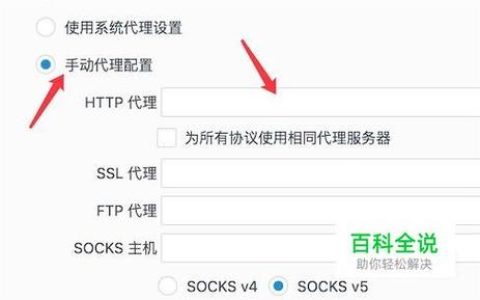


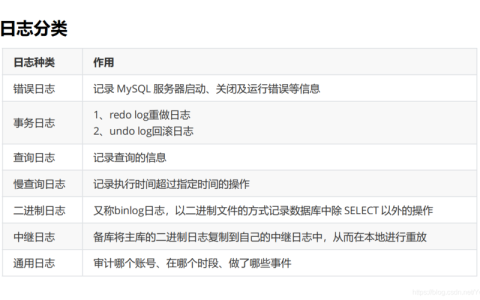

发表回复